 初心者
初心者オシャレなデザインのLP(ランディングページ)を作りたい
WordPressのオススメ有料テーマって何?
作り方を1から教えて欲しい
そんな疑問に答えます。
WordPressにはいろんなデザインのテーマがあります。あまりに数が多すぎて、どれがLP向けなのかわかりませんよね。
この記事では、初心者でも扱えるデザインがオシャレなWordPressテーマを紹介します。
デザインのサンプルと、作り方も解説しますので初めてLPを作る人はぜひ最後までお読みください。
LPデザイン対応WordPress有料テーマ

LPテーマ選びに困ったら迷わずSWELL。
オシャレなデザイン、使いやすい管理画面、便利な管理機能、複数サイトで使えるお得なライセンスなど上げたらキリがないぐらい最高のテーマ。
| SWELLの基礎知識 | |
|---|---|
| テーマの正式名称 | SWELL |
| 価格 | ¥17,600(税込) |
| 公式サイト | SWELL公式サイト |
| 販売事業者 | 株式会社LOOS |
| ライセンス | 複数サイト対応 |
SWELLの特徴
- オシャレ度高めのデザイン
- 1カラム対応
- スマホ対応
- CTA作成可能
- ボタンクリック率計測機能付き
- AB測定機能
LP向けテーマ②:AFFIGNER6(アフィンガー6)
アフィンガーはアフィリエイター定番テーマとしてWordPressでは知名度の高いのが特徴です。ユーザー数が多くLP制作に限らずちょっとしたカスタマイズ系のブログ記事が多々あります。
「このやり方わからん」って時にネット検索すると情報が見つかりやすいテーマです。
以前のアフィンガーはWordPress標準のエディターであるグーテンベルグに対応しておらず、正直初心者がLP制作するには不向きでした。
最新バージョンのアフィンガー6はグーテンベルグに対応済みで、ブロックエディター上からコンテンツを作成できる仕様に様変わりしています。
○ライセンス
自分のサイトであれば、1つテーマを購入するだけで複数サイトで使いまわし可能です。Web制作者が第三者のサイト制作を代行する場合、クライアントごとに追加ライセンスが必要になる点が要注意点です。
AFFIGNER6の特徴
- 1カラム
- スマホ対応
- ブロックエディター対応
WordPressならオシャレなLPデザインが作れる

LPをWordPressを使いデザインするメリットについてです。LPはWordPressを使わなくても通常のホームページと同じくHTMLファイルで作成することもできます。なんでわざわざWordPressを使うのか、その理由となる強力なメリットを紹介します。
WordPressでLPを作るメリット
- ノーコードでオシャレにデザインできる
- WordPress専用プラグインが多数使える
- オシャレなデザインパーツ(パターン)が使える
- サポートがある
 かんた
かんたそれぞれのメリットを詳しく解説します。
【メリット①】ノーコードでオシャレにデザインできる
HTMLでLPを作る場合、当然ながらHTMLコードでデザイン作業をしていくことになります。
HTMLやCSS、JavaScript慣れている人なら自由にデザインできます。でも、そうでない人にとっては地獄のような作業です。
パソコンでの閲覧だけでなく、スマホやタブレットにも対応させるためには高度なレスポンシブコーディングのスキルも必要になってきます。
かなりハードルが高いですよね?
WordPressでLPを作る場合、ほとんどの有料テーはパソコン、スマホ、タブレットに対応しています。
特別な加工をしなくてもレスポンシブコーディングでLPのデザインが出来る仕組みです。
【メリット②】WordPress専用プラグインが多数使える
WordPressには無料の拡張ソフトウェア「プラグイン」が多数公開されています。
色んな機能のプラグインがあるので、自分の用途にあったものを自由に取り入れてLPをオシャレにすることができます。
プラグインの機能例
- アニメーション
- 問い合わせフォーム
- SEOチューニング用
- スライドショー
購入したテーマに自分の欲しい機能がなかった場合でも、プラグインを組み合わせることで足りない機能をカバーできます。
プラグインの探し方は以下の記事で詳しく解説しています。
【メリット③】オシャレなデザインパーツ(パターン)が使える
「パターン」とは、プリセットされているデザインパーツのことです。
パーツ化されているので、画面を見ながら選ぶだけでオシャなデザインに仕上がります。
「パターンを選ぶ」→「画像とテキストを置き換える」といった流れでLPを作ることができる仕組みです。
【メリット④】サポートがある
企業が販売している有料テーマを使には「サポート」が付いているものがほとんどです。有料テーマのサポートはメールまたはフォーラムに書き込むといったものです。
サポートのないテーマもありますので、テーマ選びのさいはしっかりチェックしましょう。
WordPressでLPを作る方法

 初心者
初心者WordPressでLPを作りたい。
どんな手順なのか、詳しく知りたい。
そんな人向けにWordPressを使ってオシャレなLPを作る手順を紹介します。
まずはLPを作るざっくりとした流れについてです。
全体の流れ
- レンタルサーバー契約
- LPサイト用テーマを購入
- サーバーにテーマをアップロード
- 編集画面からページを作成する
 かんた
かんた本記事で紹介したSWELLを例にLP作りの手順を解説していきます。
【手順①】レンタルサーバー契約
まずはレンタルサーバーの契約です。
レンタルサーバーはインターネット上の店舗的な存在です。
ポイントはWordPressが安定的に使えるレンタルサーバーを選ぶこと。
レンタルサーバーによっては、そもそもWordPressが使えないものがあります。うっかり確認しないとお金の無駄になるので、契約前にはWordPressに対応しているかを確認しましょう。
レンタルサーバー会社は色々あるけど、一番おすすめはエックスサーバー。
会社の商品を売るLPを作る場合は、一番やすいスタンダードプランで十分です。
| 料金の種類 | 料金 |
|---|---|
| 初期費用 | 3,300円 |
| 月額料金 | 990円~ |
エックスサーバーは申込みと同時にWordPressのインストールを無料で代行してくれるサービスがあるので、初心者でも安心してLP作りを開始できます。
WordPressインストール代行サービスがないレンタルサーバーの場合は、自分でWordPressをインストールする作業が必要です。
パソコンが苦手だという人は代行サービスのあるレンタルサーバーを選びましょう。
公式 エックスサーバー「スタンダード」
【手順②】LPサイト用テーマを購入
LP用のテーマを購入します。
テーマは自分の好みや用途にあったものを選びましょう。
以下はテーマを選ぶ時の注意点です。
注意点
- 複数サイトを作る可能性がある
- 外注でLP制作を依頼する可能性がある
- 制作者としてLPを仕事として作る予定がある
いずれかに当てはまる場合は、テーマのライセンスをしっかり確認しましょう。
WordPress有料テーマは、販売事業者ことに異なるライセンス契約になっています。
複数サイトで使えない規約や、制作代行の利用時には割増料金となるものがあります。
詳しいことはよくわからんという場合は、GPLライセンスのSWELLにしておきましょう。
SWELLの購入方法は次の記事で詳しく解説しています。

【手順③】サーバーにテーマをアップロード
購入した有料テーマをWordPressにアップロードします。
SWELLに限らず、どのWordPressテーマを選んでも同じ手順でアップロードできます。
「外観」→「テーマ」をクリック。
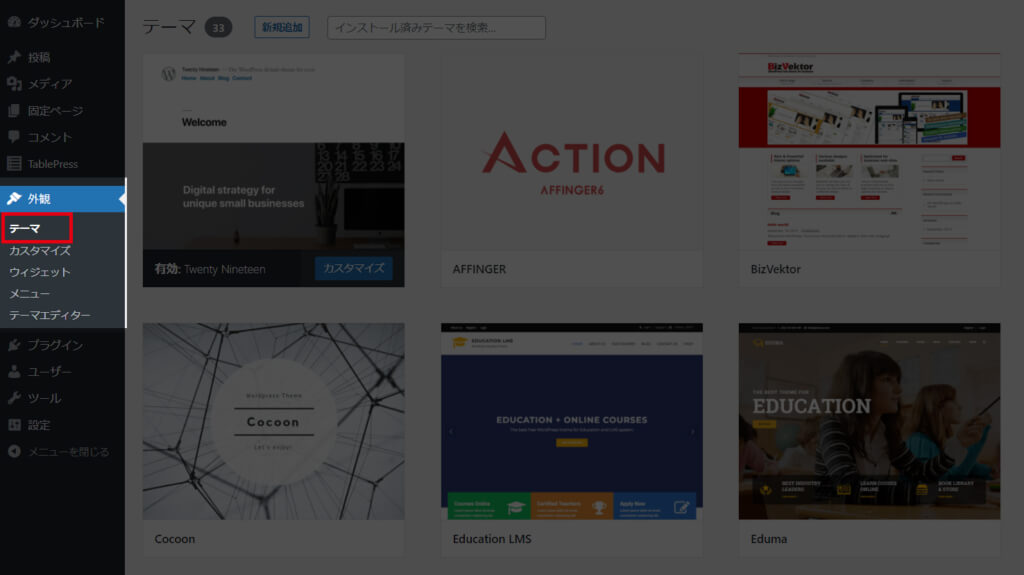
「テーマのアップロード」をクリック。
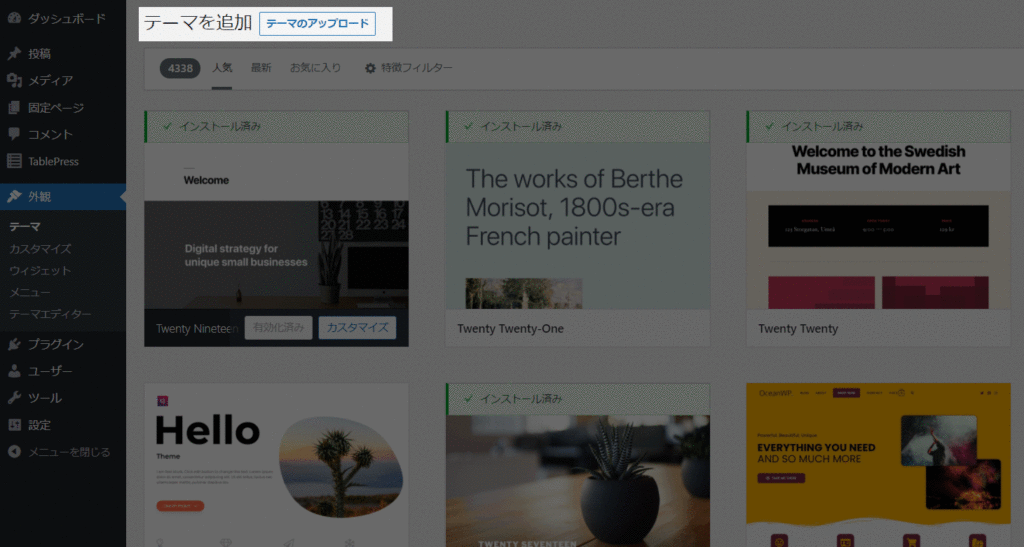
「ファイルを選択」をクリック。
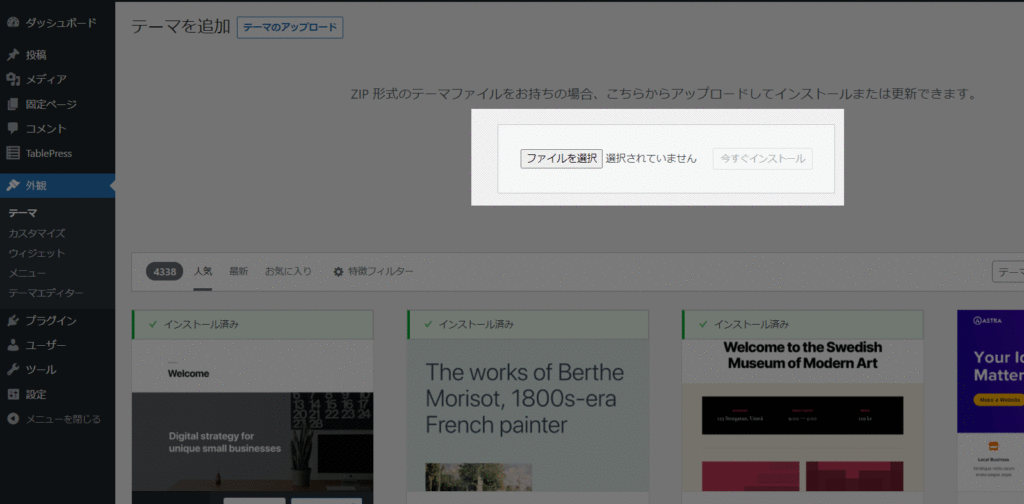
SWELLのテーマファイルを添付してアップロードしましょう。
テーマファイルは購入時にダウンロードできる.zip形式のファイルです。
アップロードしたテーマを有効化します。
「有効化」をクリック。
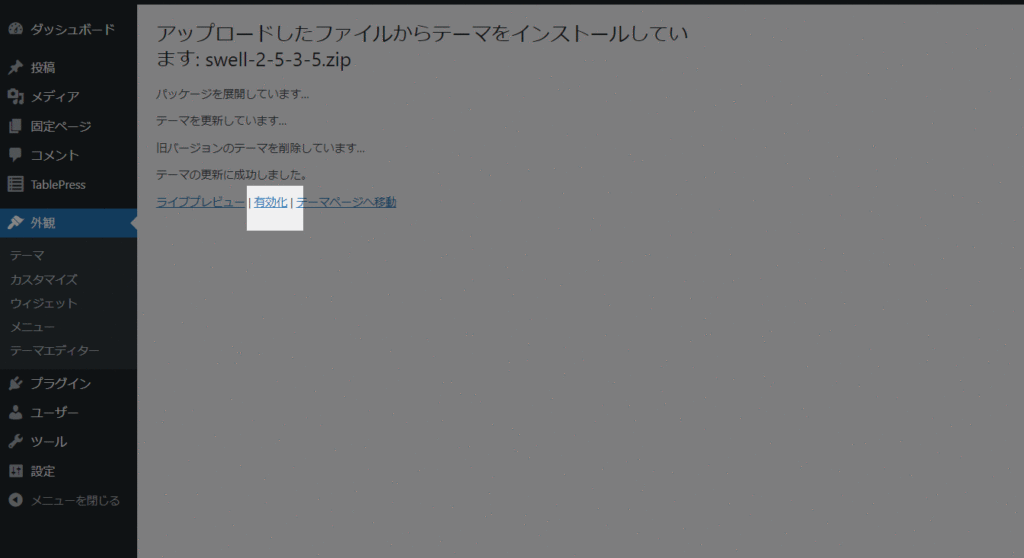
以上でテーマのアップロードと有効化作業は終了です。
【手順④】編集画面からページを作成する
WordPressの編集画面からLPを作る作業です。

まとめ
オシャレなデザインのLPテーマと、WordPresssを使ったLPページの作り方を紹介しました。
HTMLファイルでLPを作るより、WordPressとオシャレなテーマを使うほうが楽ちんです。

